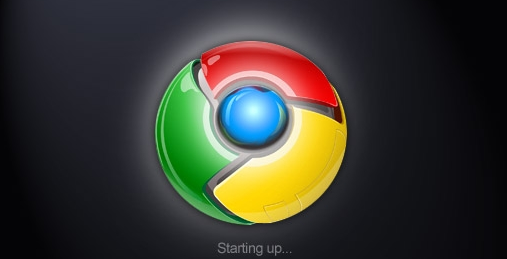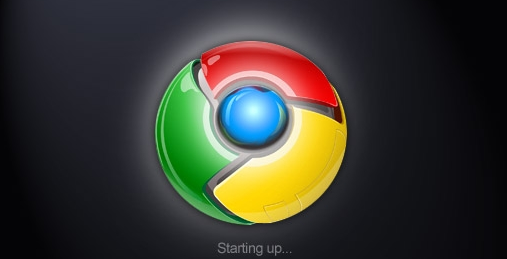
Chrome
浏览器插件能修改浏览器默认设置,具体操作如下:
1. 进入扩展程序页面:打开Chrome浏览器,点击右上角的菜单按钮(三个竖点),选择“更多工具”,再点击“扩展程序”,进入扩展管理页面。
2. 查找目标插件:在扩展程序页面中,浏览已安装的扩展列表,找到你想要修改默认设置的插件。
3. 查看和修改插件设置:点击该插件对应的“详细信息”按钮,查看其详细信息,通常会有“选项”或“设置”按钮,点击进入扩展的配置页面。在该页面中,可根据需要对插件的各种功能进行调整,如启用或禁用特定功能、调整界面布局、设置
快捷键等,从而修改浏览器的相关默认设置。
4. 特殊情况处理:如果遇到无法直接在插件设置中修改的默认设置,可以尝试通过Chrome浏览器的设置来调整。例如,若想恢复被插件修改的
默认搜索引擎,可点击右上角的菜单按钮,选择“设置”,在“搜索引擎”部分进行修改。
总的来说,通过以上方法,您可以有效地解决Chrome浏览器插件是否能修改浏览器默认设置问题。但请注意,由于浏览器版本和操作系统的差异,具体的操作步骤和效果可能会有所不同。